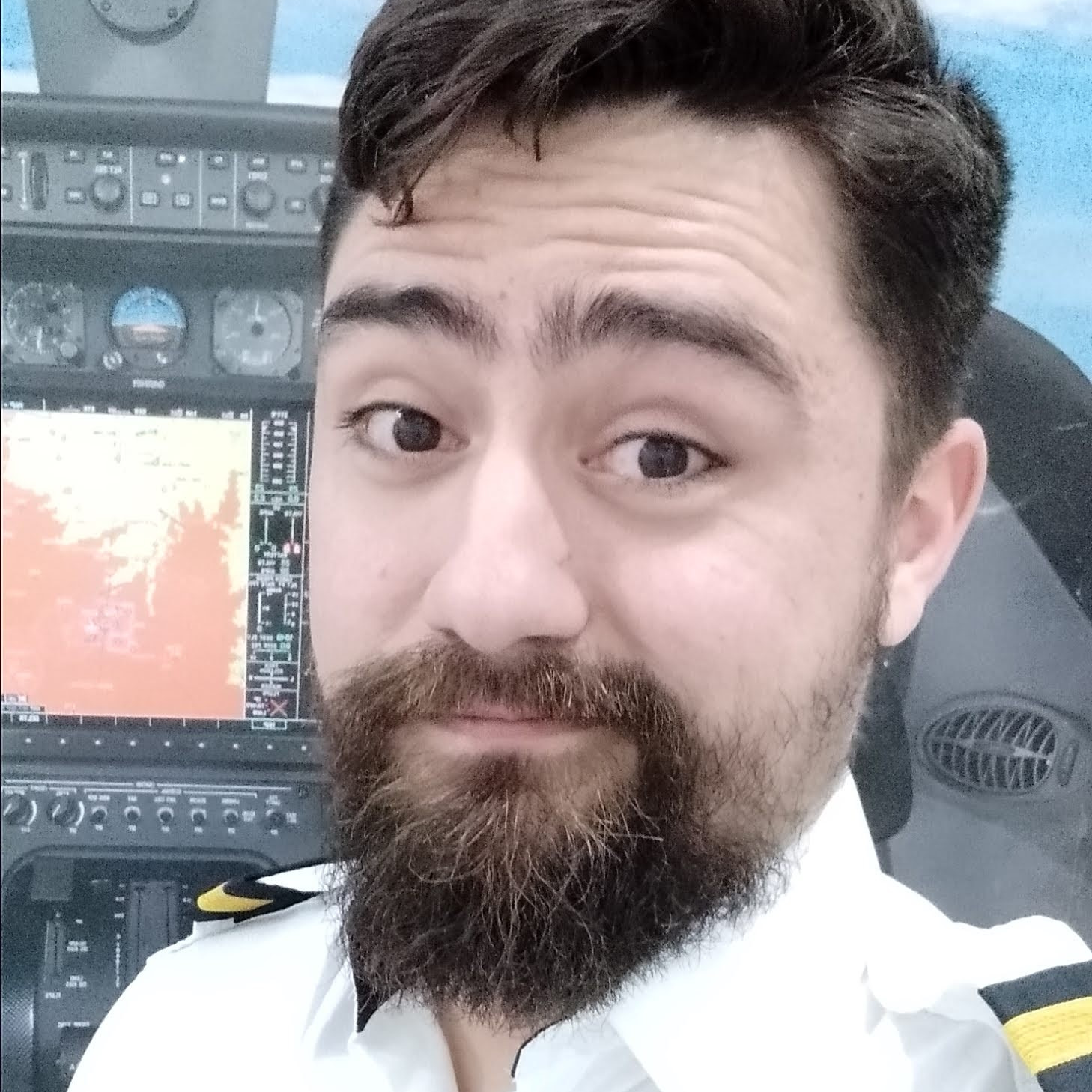Como deixar seu site mais seguro com HTTPS (SSL) e CloudFlare
E ae galera, hoje venho trazer uma dica muito rápida, mas bem legal: como conseguir um certificado SSL para o seu site totalmente grátis.
O que é um certificado SSL?
O SSL (Secure Sockets Layer) é um protocolo de segurança criado pela Netscape que se tornou padrão internacional. Quando o seu navegador se conecta a um servidor com esse certificado, ele pede de volta um Certificado de Autoridade Certificadora (CA).
Então o certificado SSL é o que certifica que o site é realmente ele mesmo. Aí você acessa o site via o protocolo HTTPS.
O protocolo HTTPS
Não irei falar muito disso, mas se você quiser se aprofundar mais sobre como o seu computador se comunica com o servidor e o protocolo HTTP, recomendo a leitura.
O HTTPS é “a mesma coisa que o HTTP mais o S de Seguro”.
Ele é o HTTP mais a camada de segurança que utiliza o protocolo SSL/TLS, que é o que já falamos ali em cima.
Por que implementar o SSL?
Bem, se a palavra segurança não te convence, há todo um movimento da internet para que, cada vez mais, mais sites deem suporte ao HTTPS. Um exemplo, e o Google que não permite o uso da informação de geolocalização do usuário, se o site não for seguro.
É caro?
Um pouco… algumas empresas como a GoDaddy oferecem a partir de R$ 223,99 por ano, o SSL mais alguns outros recursos de segurança.
A Locaweb oferece o SSL compartilhado grátis, ou seja, um endereço SSL, no qual você pode transitar informações de forma segura, mas não será o seu domínio. Então nada de HTTPS no seu site, a menos que pague por um IP Próprio (20,00 por mês).
Na UOL Host também precisa adquirir o IP Próprio e na Brasil Web Host, além do domínio próprio, o preço é de R$ 99,90 por ano (mais 20,00 do IP Próprio) no SSL COMODO Essential.
Vish…
Pois é… não é algo barato por aqui, mas dependendo do seu negócio (principalmente se for um negócio!) recomendo. E é por isso que trago essa solução super massa da galera da CloudFlare.
Cloudflare
Você já conhece a CloudFlare… E não estou fazendo propaganda, mas é que ela é muito conhecida e provavelmente você já se deparou com algum site com a seguinte página:
Né? A CloudFlare é uma empresa americana que fornece uma rede de enrega de conteúdo e serviços de DNS. Ou seja, ela é a intermediária entre o seu usuário e o seu site (cliente e servidor). Com isso ela consegue proteger, acelerar e melhorar a disponibilidade do seu site.
Verificando com a sua hospedagem
Antes de mais nada, você precisa conferir com a sua empresa de hospedagem, se será possível instalar o certificado que a CloudFlare vai te dar. Se você tem um IP Próprio, VPS, Cloud ou servidor Dedicado, provavelmente vai ser possível alterar as configurações do servidor e proceder com a instalação do certificado.
Mas e a minha hospedagem compartilhada?
Se você tem uma hospedagem compartilhada, possivelmente não vai poder instalar o certificado.
No momento em que escrevo esse artigo, eu possuo uma hospedagem compartilhada da Locawebe é por isso que não consegui instalar o certificado nesse site (mas estou usando o CloudFlare mesmo assim, o que me garante uma rede mais segura, estabilidade, caso o servidor pare de responder, um cache bem interessante e mais performance, claro).
Porém, consegui instalar o certificado normalmente em uma Revenda (também da Locaweb) de um amigo.
A Hostgator me informou que permite a instalação na Hospedagem Compartilhada, mas essa deve ser feita via solicitação por formulário (o que inclui uma taxa de R$ 60,00).
A Brasil Web Host, informou que eu precisaria de um VPS para proceder com a instalação.
E não pesquisei mais… hahaha
CloudFlare com WordPress
A CloudFlare possui um plugin para WordPress que você deve usar para integrar com o seu cadastro.
Criando o certificado
Depois de feito o login no CloudFlare e adicionado seu site (é bem simples, não vou ensinar, desculpe), você vai na aba Crypto:
Em SSL, vai estar a opção Flexible:
Pois você ainda não ativou seu certificado. Após tudo OK, mude para Full, que é a opção recomendada para SSL.
Desça até Origin Certificates:
Clique em Create Certificate e na janela que vai se abrir, confira se seu domínio está listado (já deve vir por padrão). Escolha também a validade do certificado (recomendo manter os 15 anos) e depois em Next.
Na próxima janela, você escolhe o formato da Key (eu mantive o padrão PEM) e copia tanto o certificado quanto a chave.
Eu copiei só o texto, pois na hora de instalar pode ser só o texto, se você for por algum painel como cPanel ou Plesk.
Logo abaixo de tudo, você pode selecionar o tipo de servidor e clicar no link “Read instructions for this server type”. Vai ter tudo explicado (em inglês) lá.
Conclusão
Seguindo essa dica, você vai conseguir dar um pouco mais de segurança ao seu usuário e a si próprio. Além de aumentar a confiabilidade do seu negócio e desfrutar das funcionalidades do CloudFlare (lembrando que estou falando do plano gratuito, há outros pagos) .
Só lembrando que os preços citados são da data de publicação (julho de 2016) e que não tenho vínculo com nenhuma das empresas citadas. Não estou ganhando nada: a ideia é compartilhar essa dica para quem está cuidando do site do próprio negócio e não conhecia essa empresa.
Não esqueçam de, se estiverem no WordPress, seguir o checklist de segurança, instalar um plugin de cache, o JetPack (um dia falo dele, ou não…) e configurar tudo direitinho, porque o WordPress é seguro! Inseguro é você (parafraseei o concorrente… hahahaha). Curtam e compartilhem, por favor! :)